Sådan læser og åbner du .DAT-filer i Windows
Hvis du finder en fil med filtypenavnet .dat på din computer, er det blot en generisk datafil, der indeholder vigtige oplysninger om det program, der blev brugt til at oprette den pågældende fil.
Det kan være noget som en e-mail-vedhæftet fil(email attachment) (som winmail .dat - filer), billede eller video, et dokument eller endda data, som gemmer information, som software kan håndtere. Oplysningerne i .dat -filen kan være binær eller almindelig tekst, men er relateret til det program, der oprettede filen.

For at læse eller åbne en .dat-fil, skal du vide, hvilken type fil det er, og derefter konvertere den for at gøre den nemmere at åbne.
Sådanne filer er dog ikke forbundet med et bestemt program, så hvis det er i almindelig tekst, kan du prøve at åbne det med forskellige programmer som MS Document eller Notesblok(Notepad) blandt andre, og det vil vise indholdet. Ellers vil du kun se nogle grove data, som du ikke kan forstå, medmindre du er programmør.
I sjældne tilfælde kan du dog finde .dat-filer med de faktiske data for videofiler, der åbnes med programmer som CyberLink Powerdirector eller VCDGear .
Sådan læser og åbner du DAT-filer(How To Read & Open DAT Files)
De fleste filer har standardprogrammer, der læser og åbner filerne(default programs that read and open the files) , for eksempel åbner MP3 lydfiler, mens almindelige tekstfiler åbnes ved hjælp af TXT - filer, men med .dat-filer er der ikke noget oplagt program til at åbne det.

Hvis du føler dig fast i en .dat-fil og ikke er sikker på, hvordan du åbner den, hvad du skal gøre med den, eller endda synes, den skal bruges eller åbnes på en bestemt måde, skal du finde ud af, om det er video eller tekst- baseret, en vedhæftet fil i e-mail eller anden form for .dat-fil.
Den nemmeste måde at finde ud af dette på er ved at gå tilbage til, hvordan og hvor du fik .dat -filen fra, da dette normalt giver dig den information, du skal vide, hvordan du læser .dat- filer.
Brug af en teksteditor til at åbne DAT-filer(Using a Text Editor To Open DAT Files)
For tekstbaserede .dat-filer kan du nemt læse og/eller åbne dem ved hjælp af en teksteditor. Det er det første værktøj, du kan prøve, når du ikke er sikker på, hvordan du åbner en DAT -fil.
I Windows vil den oprindelige og grundlæggende Notepad -teksteditor hjælpe dig, selvom der er andre alternative programmer, der kan erstatte Notepad( alternative programs that can replace Notepad) .
Ikke alle .dat-filer er dog tekstfiler, så du kan muligvis ikke åbne dem ved hjælp af en teksteditor. .dat-filerne er måske ikke nemme at redigere, slette eller endda flytte, fordi de kan være låst, eller de kan være en del af programmets konfigurationsfiler, i hvilket tilfælde du aldrig behøver at åbne det manuelt eller manipulere det.
For at åbne .dat -filen i Windows ved hjælp af en teksteditor skal du højreklikke på den fil, du vil åbne, og vælge Åbn med(Open With) .
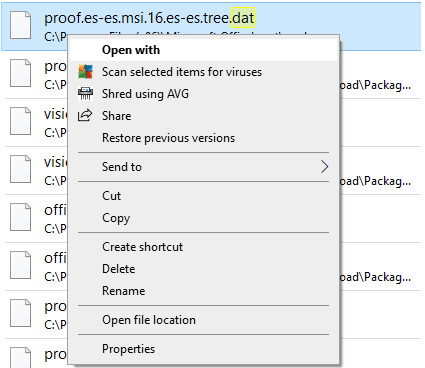
Vælg den teksteditor, du vil bruge, og klik på OK.

Du vil være i stand til at læse filens indhold, hvis det er en tekstbaseret .dat-fil. Hvis ikke, vil du se mange NUL- referencer og uforståelige karakterer.
Hvis du har modtaget en e-mail-vedhæftet fil i form af en winmail.dat -fil, kan du nemt åbne den ved hjælp af Winmaildat.com, uden at afsenderen skal sende den til dig igen med posten. Når du har downloadet den vedhæftede .dat -fil, skal du gå til Winmaildat.com og klikke på Gennemse(Browse ) ud for Upload en fil(Upload a File) .

Find .dat-filen, og klik på Åbn(Open) . Når den er uploadet, skal du klikke på Start , tillad at filen analyseres.

Se efter resultaterne på resultatsiden,(Result page) så du kan se indholdet af .dat -filen. Du kan også klikke på den for at downloade den til din computer og se alt, hvad .dat -filen indeholder.
For video .dat - filer kan du kontrollere det program, det blev gemt fra, og prøve at åbne ved hjælp af dette program. Hvis den er i en programmappe, der er knyttet til et bestemt videofilprogram, kan du bruge den til at afspille filen eller prøve at bruge VLC på din computer.
Sådan konverteres DAT-filer(How To Convert DAT Files)

Du kan også konvertere .dat -filen ved hjælp af en gratis eller betalt filkonverter(free or paid file converter) . De trin, du vil tage for at konvertere .dat -filer, afhænger af den type fil, du har, men du behøver virkelig ikke at konvertere den til et andet format, især hvis den bruges til at gemme konfigurationsdata, som vi nævnte ovenfor.
På samme måde kan konvertering af .dat -filen også gøre den ubrugelig. For eksempel kan du åbne en .dat -videofil i det program, der blev brugt til at oprette den, og derefter gemme den eller eksportere til et andet format som den populære MP4 , WMV , AVI eller FLV .
En anden måde at læse og åbne .dat-filer, der kom som vedhæftede filer i e-mails, er ved at omdøbe den til den korrekte filtypenavn, som din computer genkender, især hvis du ved, at det skal være en bestemt filtype, men i stedet er en DAT -fil.

For eksempel, hvis du ved, at det er meningen, at det skal være en billedfil, kan du omdøbe den til JPG eller PNG , eller for Microsoft Word - dokumenter kan du omdøbe DAT -filtypen til .doc eller .docx. Sørg(Make) for at læse artiklen om, hvordan man åbner en fil uden udvidelse(how to open a file with no extension) , da den forklarer processen mere detaljeret.
Inden du omdøber DAT -filen, skal du konfigurere Windows til at vise filtypenavne korrekt.
Vi håber, at du nu ved, hvordan du læser og åbner DAT- filer i Windows . Fortæl os, hvilken af de tre metoder, der fungerede for dig, ved at dele din kommentar i afsnittet nedenfor.
Related posts
Sådan flyttes eller kopieres filer automatisk i Windows
Sådan får du vist Mac-filer på en Windows-pc
Sådan læser og åbner du POT .PO .MO-udvidelsesfiler
Alternativ metode til at skjule filer og mapper i Windows
Sådan får du adgang til Mac-filer fra en Windows-pc
Sådan tilsluttes en projektor til en Windows- eller Mac-computer
Sådan konverteres WebP til GIF på Windows eller Mac
Ekstern harddisk vises ikke i Windows eller OS X?
Sådan batchskifte filudvidelser til Windows-filer
Skift Windows opstarts- og nedlukningslyde
Rediger Windows Hosts-filen for at blokere eller omdirigere websteder
Sådan åbner du virkelig store tekst- og CSV-filer
Kan du ikke afspille MP4-filer på din Xbox 360?
Sådan konverteres flere billeder til PDF-filer
Sådan tildeler du en statisk IP-adresse til en Windows 11/10 pc
Vil Steam ikke åbne? 12 rettelser at prøve
Mistet eller glemt administratoradgangskode i Windows?
Skift eller forfalske en MAC-adresse i Windows eller OS X
Sådan gendannes utilsigtet slettede filer i Windows
Sådan optimeres personsøgningsfilen i Windows
